电脑主机插上耳机怎么才能听到声音 耳机插入台式电脑后没有声音怎么办
更新时间:2023-12-23 11:03:00作者:yang
在如今信息爆炸的时代,电脑已经成为我们生活不可或缺的一部分,有时候我们可能会遇到一些问题,比如当我们把耳机插入台式电脑后却发现没有声音。对于这个问题,我们不必过于担心,因为通常情况下这只是一个小问题,可以通过一些简单的方法来解决。下面就让我们来看看,当电脑主机插上耳机后没有声音时,我们应该如何解决这个问题。
方法如下:
1.首先,第一步当然是将耳机插到耳机孔上啦。

2.打开“控制面板”,点击“硬件和声音”。
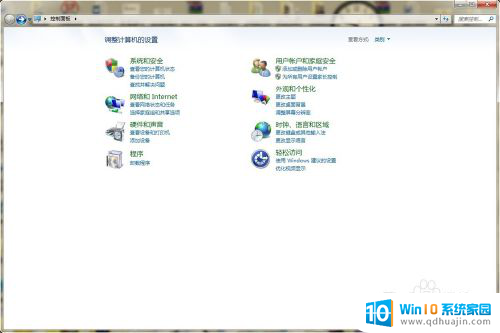
3.找到Realtek高清晰音频管理器,点击进入。
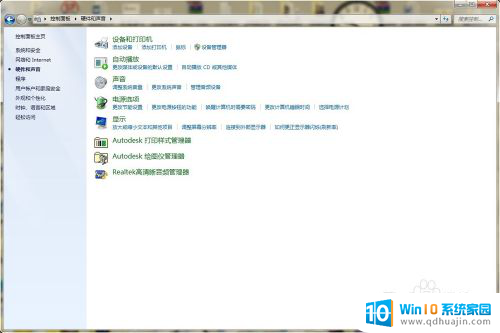
4.在Realtek高清晰音频管理器设置面板中可以看到右上角有一个文件夹样的按钮,点击进入。
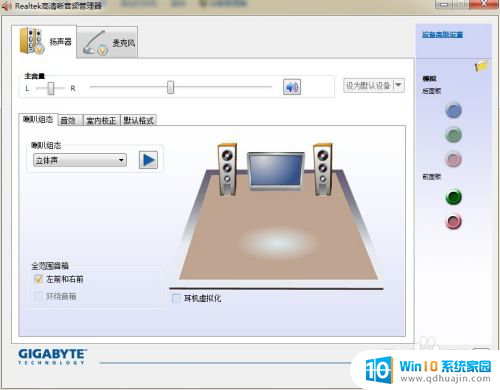
5.弹出对话窗口,将两个选项都打上勾,重启电脑,就可以从耳机里听到声音了
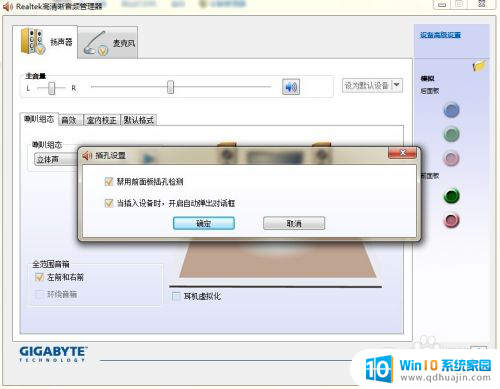
以上就是电脑主机插上耳机后无法听到声音的全部内容,如果您遇到这种问题,可以尝试根据以上方法解决,希望对大家有所帮助。
电脑主机插上耳机怎么才能听到声音 耳机插入台式电脑后没有声音怎么办相关教程
热门推荐
电脑教程推荐
win10系统推荐
- 1 萝卜家园ghost win10 64位家庭版镜像下载v2023.04
- 2 技术员联盟ghost win10 32位旗舰安装版下载v2023.04
- 3 深度技术ghost win10 64位官方免激活版下载v2023.04
- 4 番茄花园ghost win10 32位稳定安全版本下载v2023.04
- 5 戴尔笔记本ghost win10 64位原版精简版下载v2023.04
- 6 深度极速ghost win10 64位永久激活正式版下载v2023.04
- 7 惠普笔记本ghost win10 64位稳定家庭版下载v2023.04
- 8 电脑公司ghost win10 32位稳定原版下载v2023.04
- 9 番茄花园ghost win10 64位官方正式版下载v2023.04
- 10 风林火山ghost win10 64位免费专业版下载v2023.04